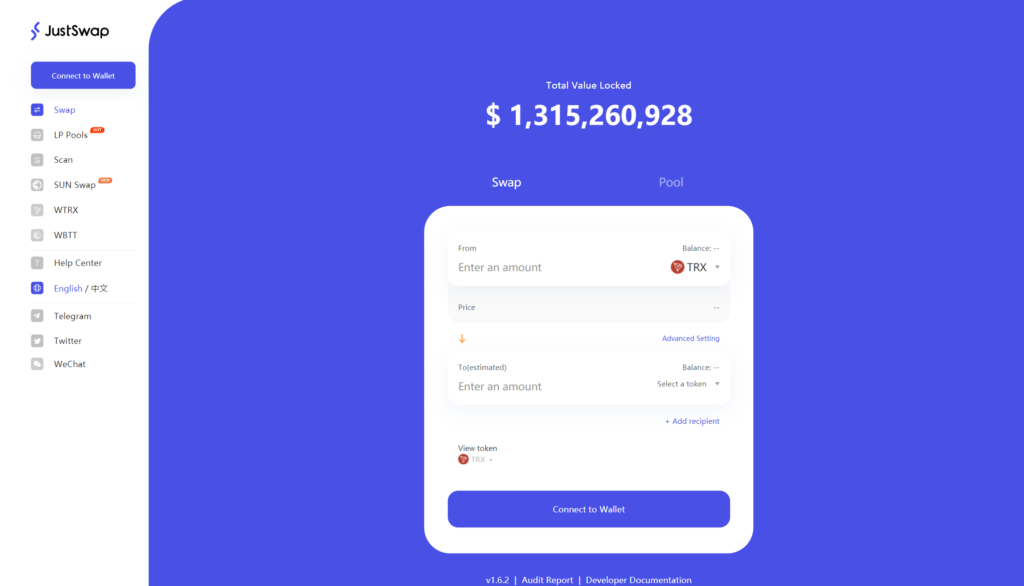
تم تقديم JustLists مسبقاً خلال هذا العام إلى أحدث إصدار من JustSwap والذي يسمح للمستخدمين بتخصيص قوائم الرموز الخاصة بهم على JustSwap
يمكنك التبديل بين قوائم الرموز المختلفة وإضافة أو حذف أو ترقية قائمة رموز معينة
قم بالتبديل إلى قائمة الرموز المميزة:
عند اختيار رمز مميز يمكنك النقر فوق تبديل “Switch” في أسفل النافذة ليتم توجيهك إلى نافذة تحديد القائمة “Select List” حيث يمكنك تحديد قوائم أخرى لعرضها


أضف قائمة الرموز المميزة:
في نافذة تحديد القائمة “Select List” يمكنك إضافة قائمة الرموز المفضلة لديك عن طريق إدخال عنوان URL الخاص بها

إزالة قائمة الرموز المميزة:
في نافذة تحديد القائمة “Select List” حدد قائمة الرموز التي ترغب في إزالتها ومن ثم انقر فوق إزالة القائمة “Remove List” واكتب إزالة “Remove ” في مربع التأكيد لإزالة القائمة


قم بترقية قائمة الرموز المميزة:
1.تُعلمك نافذة منبثقة بأي تحديثات في قائمة الرموز المميزة الحالية وبهذا يمكنك اختيار ترقية “Upgrade” أو تجاهل “Ignore”

2.في نافذة تحديد القائمة “Select List” حدد قائمة الرموز التي ترغب في عرضها وسترى خيار قائمة الترقية “Upgrade List” إذا كان هناك تحديث لهذه القائمة انقر فوق الخيار وستتم ترقية القائمة

عرض معلومات قائمة الرموز المميزة:
في نافذة تحديد القائمة “Select List” حدد قائمة الرموز التي ترغب في عرضها ومن ثم انقر فوق عرض معلومات القائمة “View List Info” لعرض تفاصيل القائمة المحددة في صفحة JustLists المقابلة
